Πώς να μετακινήσετε εύκολα εφαρμογές και προτιμήσεις μεταξύ Mac
Miscellanea / / February 16, 2022
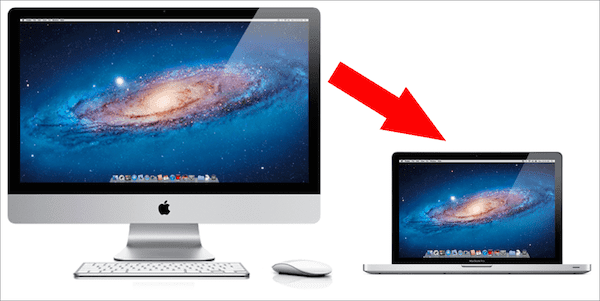
Για τους χρήστες iPhone, μία από τις πιο βολικές πτυχές της κατοχής ενός είναι το δυνατότητα χρήσης αντιγράφων ασφαλείας iCloud. Αυτά σας επιτρέπουν να δημιουργήσετε κυριολεκτικά αντίγραφα ασφαλείας της συσκευής σας στο cloud, να την επαναφέρετε, να αποκτήσετε μια νέα και στη συνέχεια να τη χρησιμοποιήσετε ο λογαριασμός σας iCloud για να έχετε όλες τις εφαρμογές και τις ρυθμίσεις σας όπως ακριβώς τις αφήσατε στον προηγούμενο iPhone. Φυσικά, το Mac το επιτυγχάνει σε κάποιο βαθμό χάρη στο Migration Assistant, αλλά αυτό δεν σας δίνει κανέναν έλεγχο στα αντίγραφα ασφαλείας σας και θα επαναφέρει πάντα όλες τις εφαρμογές.
Λοιπόν, τι να κάνετε εάν έχετε ένα νέο Mac και το μόνο που θέλετε να μεταφέρετε σε αυτόν από τον παλιό σας είναι μερικές σημαντικές εφαρμογές και οι ρυθμίσεις τους; Η Apple δεν παρέχει λύση για αυτό το πρόβλημα, αλλά ευτυχώς υπάρχει μια μέθοδος για την επίλυσή του.
Το πρόβλημα με τα αρχεία προτιμήσεων
Ίσως το πιο δύσκολο πράγμα που μπορείτε να καταλάβετε όταν προσπαθείτε να μετακινήσετε μια εφαρμογή και τις ρυθμίσεις της σε άλλο Mac είναι να βρείτε τις προτιμήσεις της εφαρμογής, οι οποίες συνήθως βρίσκονται στο
Προτιμήσεις φάκελο στον χρήστη σας Βιβλιοθήκη. Το πρόβλημα εδώ είναι ότι το Προτιμήσεις Ο φάκελος είναι γεμάτος αρχεία, όλα ονομάζονται διαφορετικά, καθιστώντας πραγματικά δύσκολο να βρείτε μόνο αυτό που χρειάζεστε.
Κάνοντας τα πράγματα ακόμη χειρότερα, πολλές εφαρμογές στο Mac σας αποθηκεύουν πληροφορίες σε άλλους φακέλους, καθιστώντας σχεδόν αδύνατο να αναζητήσετε όλα τα σχετικά αρχεία τους.
Μια ασυνήθιστη λύση
Παραδόξως, η λύση για αυτό το πρόβλημα προέρχεται όχι λιγότερο από μια εφαρμογή που δημιουργήθηκε για την απεγκατάσταση άλλων εφαρμογών: AppCleaner. Και σας το έχουμε δείξει πώς να χρησιμοποιήσετε τη δυνατότητα απεγκατάστασης στο παρελθόν.
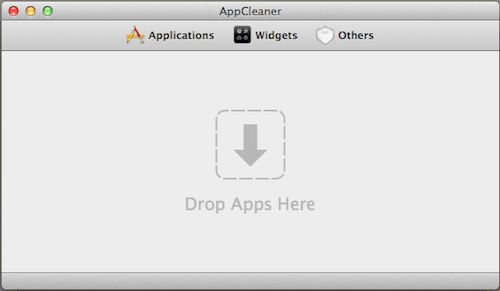
Η βασική προϋπόθεση πίσω από το AppCleaner και παρόμοιες εφαρμογές είναι ότι έχουν σχεδιαστεί για να αποδίδουν εξαντλητικά, αναζητήσεις σε όλο το σύστημα για να μάθετε τα αρχεία προτιμήσεων μιας εφαρμογής και να τα διαγράψετε μαζί με την ίδια την εφαρμογή. Και μάντεψε τι? Τα αρχεία που βρίσκει το AppCleaner είναι ακριβώς αυτά που χρειάζεστε.
Σημαντική σημείωση: Θα πρέπει να λειτουργούν και άλλες εφαρμογές απεγκατάστασης, αρκεί να λειτουργούν με τον ίδιο τρόπο που λειτουργεί το AppCleaner.
Έτσι, για να βρείτε τα αρχεία και το φάκελο προτιμήσεων, απλώς σύρετε την εφαρμογή ποιες προτιμήσεις θέλετε να μετεγκαταστήσετε στο AppCleaner. Εκεί, όλα τα συσχετισμένα αρχεία προτιμήσεων της εφαρμογής θα εμφανιστούν με τις διαδρομές τους να αναφέρονται λεπτομερώς. Φροντίστε να τα σημειώσετε ή να τραβήξτε ένα στιγμιότυπο οθόνης του παραθύρου. Αφού το κάνετε, πατήστε το Διαγράφω κουμπί.
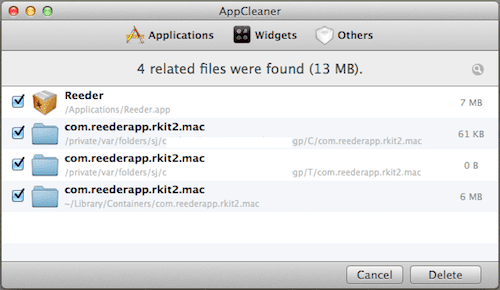
Επιστροφή της εφαρμογής σας
Η εν λόγω εφαρμογή και όλα τα σχετικά αρχεία προτιμήσεων θα πάνε στον Κάδο απορριμμάτων. Μόλις φτάσετε εκεί, απλώς σηκώστε τα και αντιγράψτε τα κάπου ασφαλή. Γνωρίζοντας τις τοποθεσίες αυτών των αρχείων, θα μπορούσατε πάντα να τα αναζητήσετε στους αντίστοιχους φακέλους τους φυσικά, αλλά η παραλαβή τους από τον κάδο απορριμμάτων είναι πιο γρήγορη.
Στη συνέχεια, τοποθετήστε αυτά τα αρχεία σε μια μονάδα flash ή οπουδήποτε μπορείτε να τα βγάλετε από το νέο σας Mac.
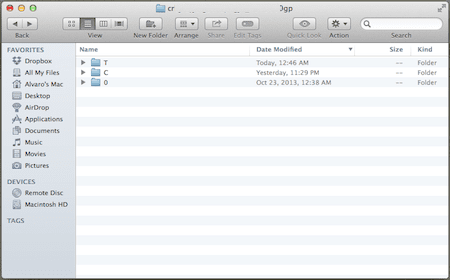
Μόλις τελειώσετε, κατευθυνθείτε στο νέο σας Mac και σύρετε την εφαρμογή από τη μονάδα flash στο Εφαρμογές ντοσιέ. Στη συνέχεια, σύρετε τα αρχεία προτιμήσεων στις ακριβείς διαδρομές που εμφανίζονται στο στιγμιότυπο οθόνης που τραβήξατε νωρίτερα.

Ξεκινήστε την εφαρμογή και όλες οι προτιμήσεις σας θα πρέπει να είναι ακριβώς εκεί σαν να μην είχατε αλλάξει ποτέ Mac. Απολαμβάνω!
Τελευταία ενημέρωση στις 03 Φεβρουαρίου 2022
Το παραπάνω άρθρο μπορεί να περιέχει συνδέσμους συνεργατών που βοηθούν στην υποστήριξη της Guiding Tech. Ωστόσο, δεν επηρεάζει τη συντακτική μας ακεραιότητα. Το περιεχόμενο παραμένει αμερόληπτο και αυθεντικό.



